よくあるご質問 >結果確認・活用 >結果のダウンロード >【ネット報告】採点結果のダウンロード方法を教えてください
FAQ 【ネット報告】採点結果のダウンロード方法を教えてください
- 回答
以下の手順でダウンロードしてください。
(1)「ネット報告」システムへログイン
・採点が完了すると報告準備完了のお知らせメールが届きます。
・メールに記載されているURL・IDでネット報告システムへログインします。
・テスティングヘルパー/ネット報告選択画面で、[ネット報告へ]を選択します。
件名:「ネット報告:報告準備完了のお知らせ」
※万が一メールが届かなかった場合は、直接ネット報告のログイン画面に入ってください。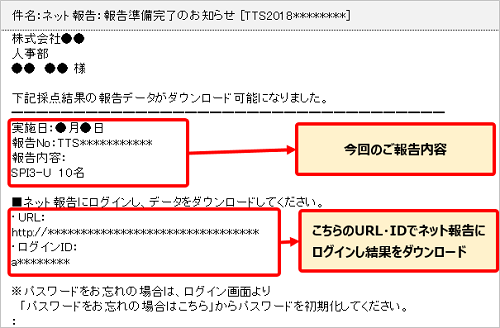
(2)報告データTOPへの遷移
・総合TOP画面で、ダウンロードしたいテストの種類の[報告データ]をクリックします。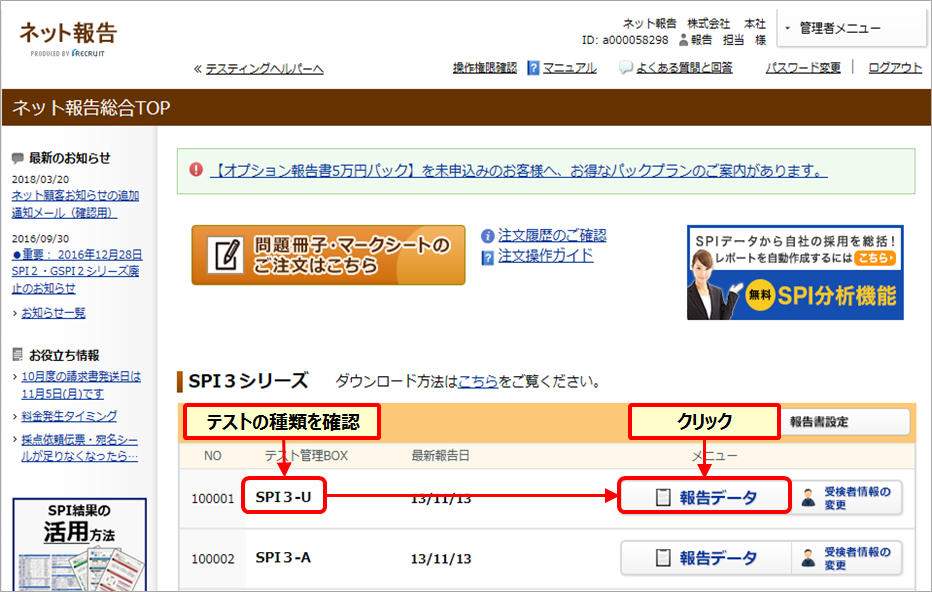
(3)ダウンロード対象受検者の検索
■簡易ダウンロード
全受検者、最新報告日の全受検者、未ダウンロードの全受検者のいずれかの報告データをダウンロードできます。
各ボタンの下には、ダウンロードされる受検者の数が表示されます。
・報告データTOP画面の簡易ダウンロードより、ダウンロードしたい対象のボタンをクリックします。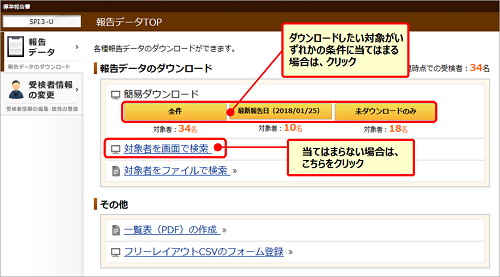
■画面で受検者を検索してダウンロード
画面で対象となる受検者を絞り込んで報告データをダウンロードできます。
・[対象者を画面で検索]をクリック
・受検者情報の画面検索(報告データダウンロード)画面にて、検索条件を入力し、[検索]をクリック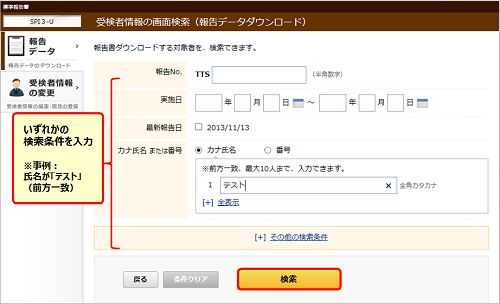
・ダウンロード対象にチェックをいれ、[ダウンロードへ]をクリックします。
検索結果全員分ダウンロードする場合は、[一括チェック]にチェックをし、[ダウンロードへ]をクリックします。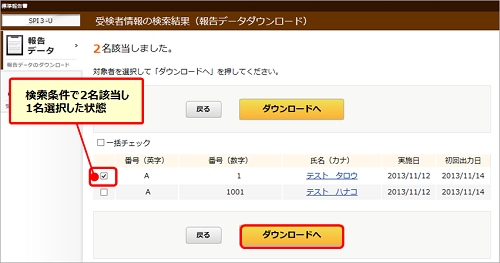
(4)報告書のダウンロード
・ダウンロードする報告書の種類を選択し、[確認]ボタンをクリックします。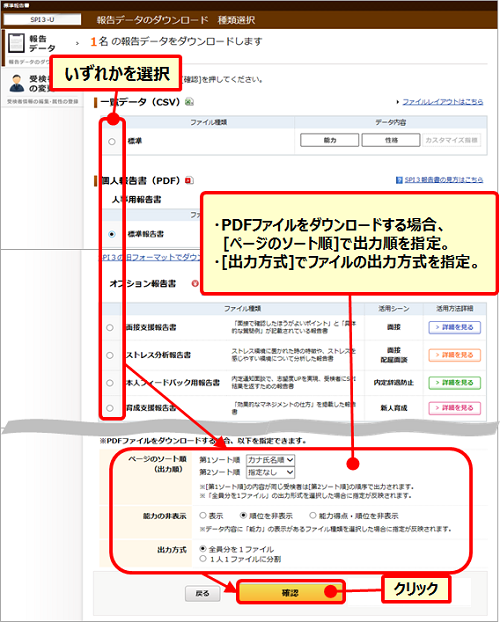
■出力方式「全員分を1ファイル」を選択した場合
・画面の表示内容をご確認の上[ダウンロード]をクリックします。
ファイルを保存する場所とファイル名を指定し、 [保存]ボタンをクリックしファイルを保存します。
■出力方式「1人1ファイルに分割」を選択した場合
・表示内容を確認し[ダウンロードを開始する]をクリックします。
※報告データのダウンロードが可能になるまでに時間がかかることがあります。
作成された報告データは、作成完了日の翌日22:00に自動的に削除されます。
作成完了後は忘れずにダウンロードしてください。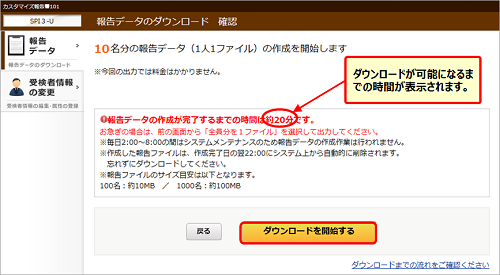
・報告データの作成開始後[総合TOPへ戻る]ボタンをクリックします。
・総合TOP画面で[報告データ(1人1ファイル)のダウンロードはこちら]をクリックします。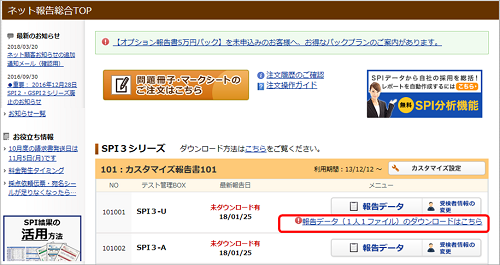
・作成状況で[ダウンロード]ボタンが表示されていることを確認し、[ダウンロード]ボタンをクリックしてください。
ファイルを保存する場所とファイル名を指定し、[保存]ボタンを選択してファイルを保存します。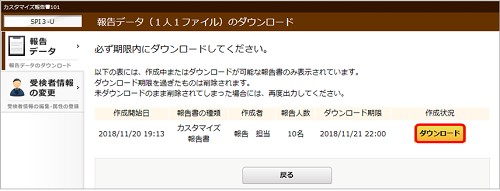
※オプション報告書の初回ダウンロードの場合、契約により追加でご請求が発生する場合があります。
その場合はアラームのメッセージが赤字で表示とパスワードの入力欄が表示されますので、 ご請求が発生しても良い場合は、ログインパスワードを入力してダウンロードします。
管理番号:873
